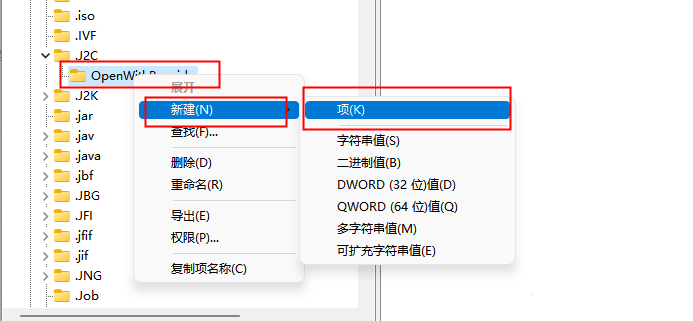在Win11系统下,我们右键鼠标后显示的选项很少,跟传统的Win10菜单不一样,用户使用起来有点不习惯,不过这些是可以自定义修改的,很多小伙伴不太懂,那么Win11右键新建怎么删除和
在Win11系统下,我们右键鼠标后显示的选项很少,跟传统的Win10菜单不一样,用户使用起来有点不习惯,不过这些是可以自定义修改的,很多小伙伴不太懂,那么Win11右键新建怎么删除和增加?
Win11右键新建怎么删除和增加:
1、打开电脑开始菜单中的运行。对话框中输入regedit.exe打开注册表。
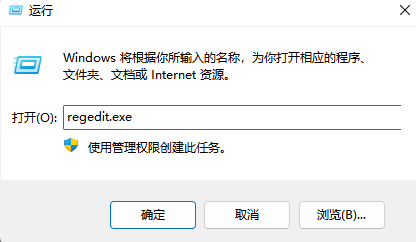
2、在注册表的HKEY_CLASSES_ROOT主键中找到所需要添加或删除的新建文件后缀名。找到doc,.exe,.xls,.ppt等,打开前面的文件夹,找到子键ShellNew,右键单击选择删除即可。
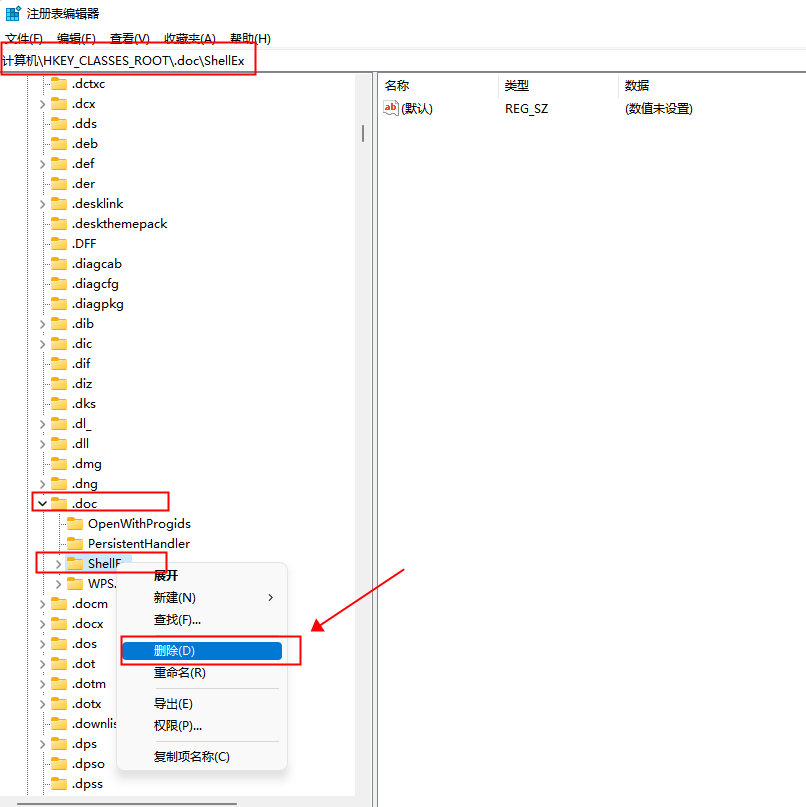
3、在 想要增加的文件夹下查看是否有一个 shellNew文件夹,如果没有需要 右键 > 新建 > 项 命名为shellNew,如果有跳过该步骤。新建,并输入名称为ShellNew,右键单击新建的ShellNew子键,选择新建-字符串值,对话框中出现了一个新值#1的提示,右键单击重命名改为FileName。